iPhone ပေါ်မှာအားဖျက်သိမ်းပြီးစာသားမက်ဆေ့ခ်ျများပြန်လည်ရယူ
စာသားမက်ဆေ့ခ်ျသည်ယခုအခါအခြားလူများနှင့်အတူဆက်သွယ်တဲ့စျေးနှုန်းချိုသာခြင်းနှင့်မကြာခဏနှစ်သက်နည်းလမ်းများဖြစ်ကြသည်။ မကြာခဏဆိုသလိုအရေးပါသောအသတင်းအချက်အလက်ဤချန်နယ်ကိုမှတဆင့်လွှဲပြောင်းထားပါသည်, ဤသက်ဆိုင်ရာပြောဆိုမှုများပါဝင်နိုင်အဖြစ်ဤမက်ဆေ့ခ်ျမှကြွလာသောအခါလူအခြို့ကိုလညျးမြဲဖြစ်ပါသည်။ မတော်တဆစာသားမက်ဆေ့ခ်ျကိုမဖျက်ပစ်ကြီးမားတဲ့နာကျင်မှုဖြစ်ပေမယ့်အကောင်းသတင်းသင်အလွယ်တကူပင် backup လုပ်ထားသုံးပြီးမပြုဘဲ, ဤမက်ဆေ့ခ်ျများပြန်လည်နာလန်ထူနိုငျသောကွောငျ့ဖွစျသညျနိုင်ပါတယ်။ ဤဆောင်းပါးသည်သင်လုပ်နေတာ၏လုပ်ရတဲ့-အခမဲ့နည်းလမ်းကိုသင်ပေးပါလိမ့်မယ်။
အလွယ်တကူပင် backup လုပ်ထားစရာမလိုဘဲသင့်ရဲ့ iPhone ကနေဖျက်ပစ်စာသားမက်ဆေ့ recover ဘယ်လိုခြေလှမ်းလမ်းညွှန်အားဖြင့်အဆင့်:
- app ကို Download လုပ်ပါ PhoneRescue။ ဤသည်ကို Windows နှင့် Mac နှစ်မျိုးစလုံးအတွက်ထောက်ခံသည်။
- သင့်ရဲ့ iPhone သင်၏ Windows ကွန်ပျူတာသို့မဟုတ် Mac ကွန်ပျူတာသို့ချိတ်ဆက်ရန်
- app ကို PhoneRescue စတင်ရန်
- စာနယ်ဇင်း "တစ်ဦးကို iOS Device ကိုထံမှ Recover"
- "ပုံမှန် Mode ကို" ကိုရွေးချယ်ပါ
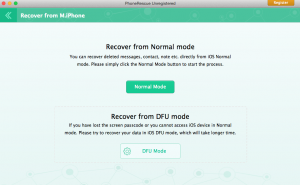
- "မက်ဆေ့ခ်ျများ" ကိုရှာပါ
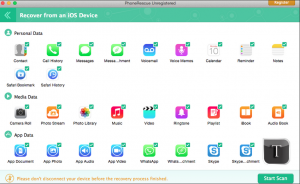
- စာနယ်ဇင်း "Start ကို Scan ကို" နှင့်လက်စသတ်ခံရဖို့စောင့်ဆိုင်း
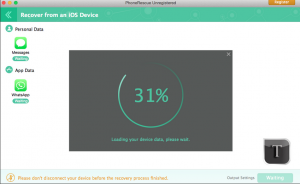
- စကင်ဖတ်စစ်ဆေးဖို့ပြည့်စုံခဲ့ပြီးပြီးတာနဲ့ပယ်ဖျက်ခဲ့တဲ့စာသားမက်ဆေ့ခ်ျကို screen ပေါ်မှာပြသပါလိမ့်မည်။
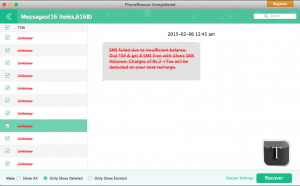
- သငျသညျ retrieve ချင်သောမက်ဆေ့ခ်ျကိုကလစ်နှိပ်ပါ။
- စာနယ်ဇင်း "ပြန်လည်ထုတ်ယူခြင်း"
ကဲဒါဆိုရင်တော့! အံ့သြဖွယ်တစ်ခုကိုသည်မဟုတ်လော
သငျသညျကိုအောင်မြင်စွာအထက်ပေးထားသောနည်းလမ်းကိုအားဖြင့်သင်တို့၏ဖျက်ပစ်မက်ဆေ့ခ်ျများပြန်လည်ကောင်းမွန်ရှိပါသလား? အောက်ကမှတ်ချက်တွေအပိုင်းမှတဆင့်ကျွန်ုပ်တို့နှင့်အတူသင့်ရဲ့အတွေ့အကြုံများကိုမျှဝေပါ!
SC
[embedyt] https://www.youtube.com/watch?v=FRdddiwYmy4[/embedyt]






